A janela de diálogo Critério é aberta
A caixa de diálogo Criteria define os critérios para vários recursos no Vectorworks, incluindo planilhas, seleção personalizada, modificação personalizada e visualização de dados. Algumas opções variam dependendo do que você está definindo critérios, mas a funcionalidade para definir condições e declarações de critérios é a mesma em cada situação.
Para especificar um grupo de objetos desejados, comece definindo um conjunto de condições primárias. A declaração de condição determina se todos os critérios no conjunto devem se aplicar ao objeto ou qualquer um ou mais critérios no conjunto se aplicam ao objeto. Em seguida, insira seus critérios de seleção para essa condição; por exemplo, o objeto está na camada do primeiro andar.
Para ser mais específico, adicione um conjunto de condição (subcondição) aninhada, com suas próprias declarações de critérios; por exemplo, o objeto também tem um Registro de Gabinete anexado a ele e o valor do campo Fabricante no registro é Merillat ou IKEA. Crie definições de critérios complexos com vários conjuntos de subcondições, se necessário.
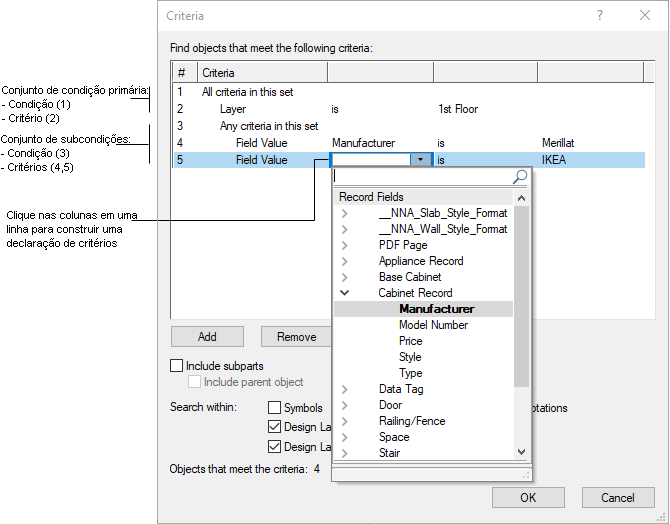
Esta caixa de diálogo tem funções especializadas para classificar e selecionar seus itens de lista; VejoFuncionalidade da Caixa de ListagemeFiltros de lista e caixas de pesquisa.
Clique para exibir/ocultar parâmetros.Clique para exibir/ocultar parâmetros.
|
Parâmetro |
Descrição |
|
Lista de conjuntos de condições |
Lista as declarações de condição e critérios agrupados em conjuntos; cada conjunto contém uma linha de condição seguida por uma ou mais linhas de critérios. Os conjuntos de condições podem ser aninhados dentro de outros conjuntos. |
|
Adicionar |
Linha de condição selecionada: adiciona uma linha ao final do conjunto Linha de critérios selecionada: adiciona uma linha abaixo da linha selecionada |
|
Remover |
Linha de condição selecionada: remove o conjunto (apenas subcondições) Linha de critérios selecionada: remove a linha selecionada Se você remover a única linha de critérios em um conjunto de subcondições, a subcondição também será removida. |
|
Duplicar |
Linha de condição selecionada: duplica o conjunto (apenas subcondições) Linha de critérios selecionada: duplica a linha selecionada |
|
Incluir subpartes (planilhas apenas) |
Se um objeto pai (como uma parede) corresponder aos critérios, inclui subpartes (como componentes da parede) que correspondem aos critérios. Na planilha, as linhas de subparte são agrupadas por objeto pai. Se o critério for Tipo, todas as subpartes serão incluídas, independentemente do tipo de objeto. |
|
Incluir objeto pai (planilhas apenas) |
Se Incluir subpartes é selecionado, inclui o objeto pai de subpartes que correspondem aos critérios, mesmo se o objeto pai não corresponder aos critérios |
|
Pesquisar dentro |
Especifica se deseja incluir objetos que estão dentro de outros grupos de objetos, como símbolos, objetos de plug-in, janelas de exibição, etc. As opções variam de acordo com o tipo de critério. |
Para especificar os critérios:
Clique no Critério coluna na linha 1 para definir a condição primária para os objetos a serem selecionados: Todos os critérios neste conjunto ou Qualquer critério neste conjunto.
Na linha 2, edite a declaração padrão para definir o primeiro critério para esta condição. Por exemplo, você pode especificar a camada onde os objetos estão localizados ou um valor de campo anexado aos objetos desejados. Clique em cada coluna da linha e selecione uma das opções disponíveis ou insira um valor de campo. Quando Símbolo ou Entidade IFC é selecionado como o critério, clique no botão naquela linha para abrir uma caixa de diálogo e selecionar o item desejado.
Ao inserir texto em uma declaração de critérios (como um valor de campo), você pode usar o símbolo * para representar qualquer conjunto de caracteres e o? símbolo para representar qualquer caractere único.
Se necessário, clique em Adicionar para criar linhas de critérios adicionais para a condição primária.
Alternativamente, clique com o botão direito em uma linha e selecione Adicionar no menu de contexto.
Para criar uma subcondição, adicione uma linha e selecione a condição no topo da lista suspensa no Critério coluna. Em seguida, edite a instrução padrão para definir o primeiro critério para a subcondição.
Se desejar, selecione uma ou mais opções na parte inferior da caixa de diálogo para definir melhor os objetos desejados. O número de objetos que atendem aos critérios é exibido para ajudá-lo a verificar se a declaração dos critérios está correta.
